 |
ImageShot |
操作は簡単です。
ウィンドウのボタンを押下するだけです。
1)Capture/Clearボタンはトグル動作を行います。
ボタンにCaptureと表示しているときは、Capture可能の状態でボタンを押下するとメインウィンドウの枠内のイメージをキャプチャして枠内にイメージデータを固定します。
ボタンにClierと表示してるときは、クリア可能な状態でメインウインドウの枠内のイメージをクリアして、枠内を透明にします。
(起動直後はClear状態です。)
※Capture中(ボタンにClearと表示)はメインウィンドウのサイズ変更ができません。
2)Copyボタンはメインウインドウに表示しているイメージ画像をコピーバッファにコピーします。
3)Saveボタンはメインウィンドウに表示しているイメージ画像をファイルに保存します。
サポートする形式は、ビットマップ(BMP)、GIF、JPG,PNG形式です。(拡張子で判断します。)
4)RightPosチェックボックスは、操作用パネルの表示位置を左右切り替えます。
起動時は右側に表示します。左側に表示したい場合チェックをOFFすると左に表示します。
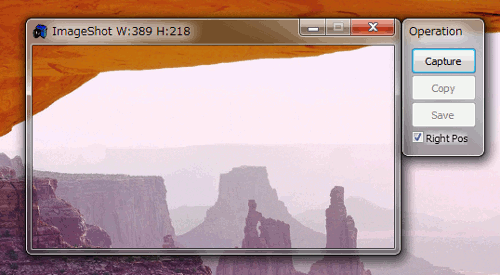 |
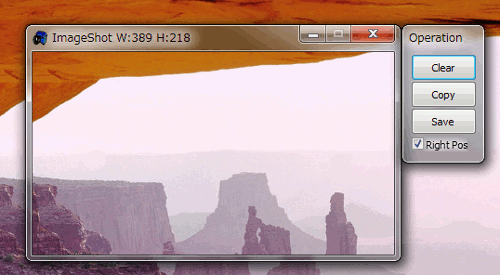 |